Использование компьютерной техники позволяет решать многие задачи. Одна из них – коммуникация. Для общения используются дополнительные мультимедийные устройства, такие как микрофон и веб-камера, требующие одноразовой настройки.
Однако пользователи современных операционных систем столкнулись с проблемой, что после обновления Windows компьютер не видит микрофон, а ранее произведенные настройки сбиты.
Статья посвящена выявлению причин, вызвавших нарушение или сбой в работе микрофона, а также существующим способам и практическим рекомендациям по их устранению.
Перестал работать микрофон: основные причины
Прекращение работы микрофона, как правило, напрямую связано с выполнением функций драйвера, отвечающего за функционирование мультимедиа. Причины сбоя драйвера просты: обновление операционной системы либо ее полная переустановка.

Не работает микрофон Windows 10
Причина, связанная с обновлением операционной системы
Работа операционной системы Windows 10 основана на регулярной проверке обновлений и их последующей установке на устройствах. Система делает это автоматически, без вмешательства пользователя.
Результатом последних нововведений стало изменение правил политики конфиденциальности ОС, отвечающей за настройку доступа к дополнительно подключаемым устройствам, в том числе и мультимедийным.
Соответственно, у большинства пользователей после установки обновлений Windows 10 перестал работать микрофон. О том, как устранить возникшую проблему, речь пойдет немного ниже. Сейчас также стоит обратить внимание на другую проблему, которая может вызвать аналогичные последствия.
Не работает микрофон после установки Windows
При переустановке операционной системы на устройстве часто отсутствуют утилиты и драйверы, необходимые для работы всех внешних устройств. Как было упомянуто в начале статьи, при первом запуске пользователям необходимо произвести дополнительную настройку. Операция сводится к установке драйвера на микрофон и последующей корректировке политики конфиденциальности.
Способы устранения проблем
Чтобы устранить возникшую проблему, необходимо использовать один из представленных ниже способов.
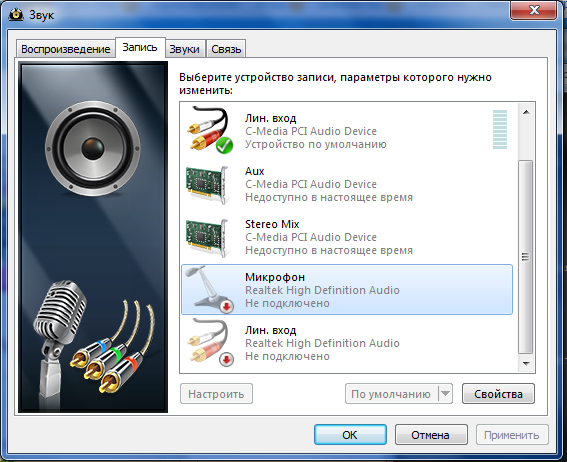
Стандартный помощник поиска и устранения неполадок
В операционной системе предусмотрен стандартный помощник, который подскажет что делать если не работает микрофон и отобразит средства для устранения проблемы. Чтобы активировать режим автоматического устранения неполадок необходимо открыть параметры управления системой и выбрать настройки «Обновление и безопасность».
На открывшейся вкладке необходимо выбрать пункт «Устранение неполадок» и «Запись звука».
Способ запустит системный помощник, который решит проблемы с микрофоном в windows 10 и неполадки с другими устройствами – такими как камера, клавиатура, мышь и пр.
Изменение политики конфиденциальности
Если после обновления Windows 10 не работает микрофон, одна из главных причин подобной ситуации – изменение правил политики конфиденциальности операционной системы. Политика конфиденциальности – встроенный инструмент Windows для разграничения прав доступа к подключаемым устройствам.
Она препятствует программам-злоумышленникам (вирусам) совершать противоправные действия в отношении пользователей, защищая их персональные данные и прочую информацию от несанкционированного доступа.
Инструмент действительно полезен всем пользователям, однако теперь стоит разобраться как включить микрофон на компьютере Windows 10, не нарушив при этом настройки безопасности. Для начала необходимо убедиться, что устройство записи звука подключено к компьютеру. Если система не видит требуемое устройство, пользователю необходимо настроить разрешение приложениям на его использование.
Для этого необходимо в параметрах системы в разделе конфиденциальности перейти к настройкам микрофона.
Система предложит пользователю три варианта настройки:
- Для конкретных приложений пользователя.
- Для всех приложений, установленных на компьютере.
- Только для приложений компании Microsoft.
Все три способа помогут решить проблемы с микрофоном в Windows 10. Однако на практике чаще всего используется второй, когда доступ к устройствам становится неограниченным. Более продвинутые пользователи рекомендуют использовать первый вариант настройки. Его минус в том, что при установке новых программ, требующих обращения к микрофону, настройки доступа придется корректировать.
Активация микрофона в панели управления
Использование параметров ОС у многих пользователей вызывает затруднения, т.к. в виду постоянных обновлений расположение некоторых настроек может быть изменено. Пользователи, которым довелось столкнуться с более ранними версиями операционных систем семейства Windows, привыкли использовать в качестве средства решения стандартную панель управления.
На панели управления есть раздел «Звук», предназначенный для настройки звуковых устройств. Зайдя в этот раздел, пользователи сразу поймут, компьютер не видит микрофон в Windows вообще или в работе устройства наблюдаются какие-то проблемы.
Микрофон – устройство записи звука, настроить его можно в соответствующем блоке «Запись». В открывшемся окне будет отображен список устройств, которые были ранее и сейчас подключены к компьютеру.
Галочка на зеленом фоне указывает на активное устройство. Возможно, когда перестал работать микрофон, система просто не понимает какое устройство необходимо использовать.
Чаще всего данная проблема проявляется у пользователей ноутбуков. Например, обычно ноутбук не видит микрофон от наушников, так как в нем предусмотрено стандартное встроенное устройство, которое считается основным и назначено по умолчанию. Чтобы использовать другое устройство, необходимо выбрать его в качестве основного и продолжить работу.
Настройка микрофона
Чтобы настроить микрофона и изменить базовое устройство, необходимо из списка предложенных правой кнопкой мыши вызвать контекстное меню и перейти в раздел свойства.
На вкладке «Общие» расположена графа «Применение устройства». В ней пользователь выбирает, назначить рассматриваемое устройство в качестве основного либо не использовать его вообще, чтобы в дальнейшем узнать, почему микрофон не работает.
Переустановка драйвера
Если варианты, описанные выше, не помогли выявить и решить проблему, ответ на вопрос, почему перестал работать микрофон на наушниках, так и остался без ответа, есть еще несколько способов для устранения неполадок. Возможно, установленные обновления привели к сбою драйверов некоторых устройств.
Чтобы исправить возникшую ситуацию, необходимо просто их обновить. Чтобы действительно убедиться, что проблема с драйвером, необходимо запустить диспетчер устройств.
Если на компьютере или ноутбуке не работает микрофон на Виндовс 10, на это укажет восклицательный знак рядом с названием устройства. Проблему можно решить, выбрав в контекстном меню пункт «Обновить драйверы…»
Операционная система самостоятельно произведет поиск требуемых утилит и их дальнейшую настройку.
Откат изменений и удаление обновлений
Преимущество Windows 10 в том, что перед каждым обновлением система самостоятельно формирует резервную копию состояния, к которой можно будет вернуться в любой момент.
В случае если после выполнения операций, описанных выше, Виндовс не видит микрофон, остается произвести восстановление системы до состояния, предшествующего обновлению ОС.
Для этого необходимо в параметрах системы выбрать раздел «Восстановление» и нажать кнопку «Начать». После чего будет запущен процесс восстановления до критичной точки, которая будет предложена в качестве выбора для отката внесенных изменений. Такой способ применяется очень редко, но гарантированно устранит неполадки с устройствами записи звука.
Как проверить исправность микрофона
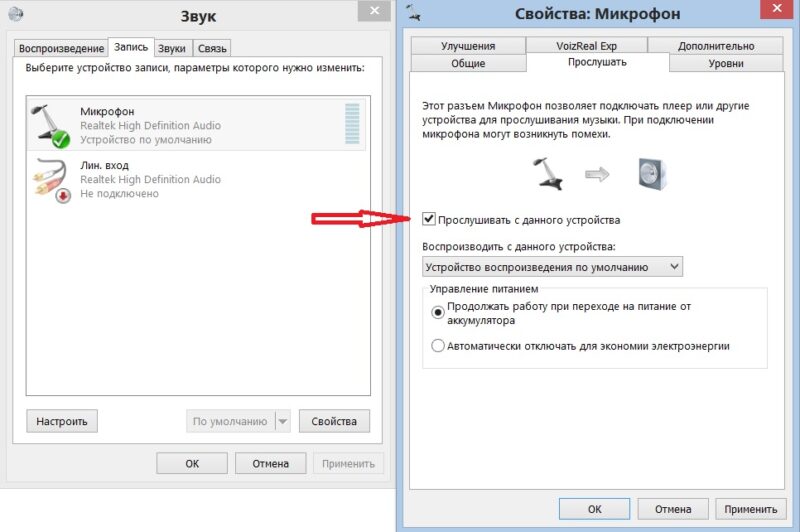
При проверке работы микрофона пользователям необходимо понимать, что помимо программных ошибок существуют и аппаратные, связанные с нарушением целостности устройства. Проверить это можно двумя способами: через диспетчер устройств и панель управления звуком.
В описании способа устранения неисправностей через обновление драйвера был представлен пример, когда микрофон подключен, но не работает в Windows 10. Если попытка обновить драйвер оказалась безуспешной, это первый признак того, что микрофон не рабочий.
Второй способ проверить работоспособность – задействовать панель управления звуком. Вкладка «Прослушать» позволяет протестировать устройство на возможность записи звука. Если звук не был передан, стоит попробовать сменить устройство.
Что делать, если микрофон не работает в программе
На практике бывают случаи, когда устройство записи звука не работает в определенных программах, например, скайп не видит микрофон в Windows 10 или других версиях операционных систем.
В этом случае стоит разобраться в настройках самой программы. После установки Skype устройства записи и воспроизведения звука по умолчанию не всегда определяются программой. Пользователю необходимо в этом убедиться, посетив пункт меню «Параметры».
В разделе должны быть указаны устройства, назначенные по умолчанию. Если в разделе микрофон и динамики присутствуют иные параметры – произвести настройку вручную, указав в качестве основных устройства по умолчанию.
Микрофон работает, но тихо
Иногда встречаются случае, что после обновления компонентов ОС микрофон слишком тихо работает. Согласно рекомендации компании Microsoft, необходимо выполнить следующие действия.
- Убедиться в правильном размещении устройства. Посторонние шумы от динамиков могут создавать помехи, влияющие на работу.
- Внутренними средствами Windows 10 увеличить громкость микрофона. Для этого в разделе Параметров ПК в свойствах микрофона на вкладке «Уровне» нужным образом настройте ползунки «Микрофон» и «Усиление микрофона».
Затем необходимо убедиться в правильности настроек в разделе «Проверка микрофона». Если все сделано верно, пользователь увидит текст, перемещающийся слева направо. Если на экране нет никаких изменений, это значит, что, микрофон не настроен должным образом.
Заключение
Статья посвящена поиску причин, почему не работает микрофон на компьютере, а также практическим рекомендациям, объясняющим, что делать, если микрофон не работает.
Описанные рекомендации содержат инструкции для устранения неполадок с устройствами записи звука на обычном ПК или ноутбуке с операционной системой Windows 10. Статья будет полезна всем пользователям, так как обновления последней ОС происходят регулярно, и столкнуться с описываемой проблемой может каждый.

Беспроводной доступ в Интернет в полной мере раскрывает функционал и достоинства мобильного ноутбука. Пользоваться ноутбуком с Windows на борту – сплошное удовольствие, если он более-менее качественный, а операционная система как можно.
С момента выхода новой версии ОС Windows 10, от пользователей начали поступать сообщения о том, что система периодически выдает ошибки драйверов. При этом предупреждающий код может появиться во время установки или обновлений операционной.

Проблема настройки микрофона на Windows 7 до сих пор актуальна. Сколько бы не было «универсальных» моделей, всё равно микрофон, без некоторых настроек, не работает. Чтобы узнать, как настроить микрофон на Windows 7 – ознакомьтесь со статьей.
Источник: howwindows.ru
Устранение проблем с работой микрофона в Windows 11
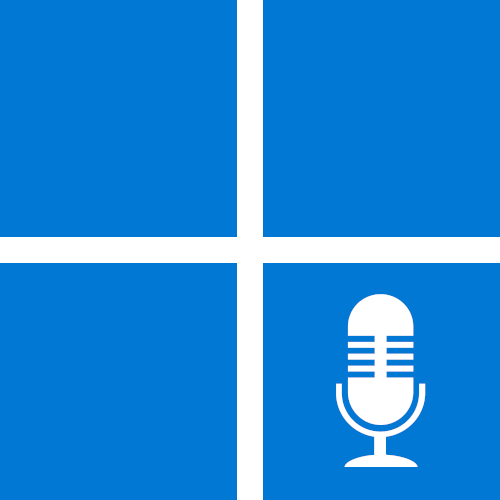
Важно! В статье приведены способы программной настройки устройства звукозаписи, так как предполагается, что пользователь уже исключил возможность некорректного подключения микрофона к компьютеру и убедился, что само оборудование работает исправно — кабель не разорван, нет видимых повреждений и дефектов.
Способ 1: Средство устранения неполадок
При появлении проблем с микрофоном в первую очередь следует воспользоваться штатным средством устранения неполадок. Если причины неисправности будут выявлены, система в автоматическом режиме восстановит работоспособность устройства. Все действия выполняются в настройках Windows 11:
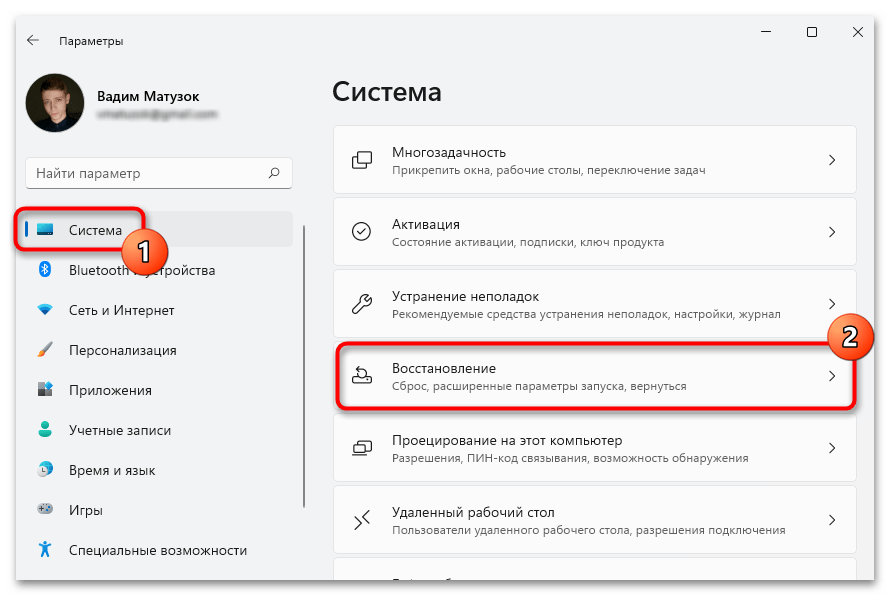
-
Откройте меню параметров, воспользовавшись любым удобным способом. Например, нажав сочетание горячих клавиш Win + I. В появившемся окне перейдите в раздел «Система» и кликните по пункту «Устранение неполадок».
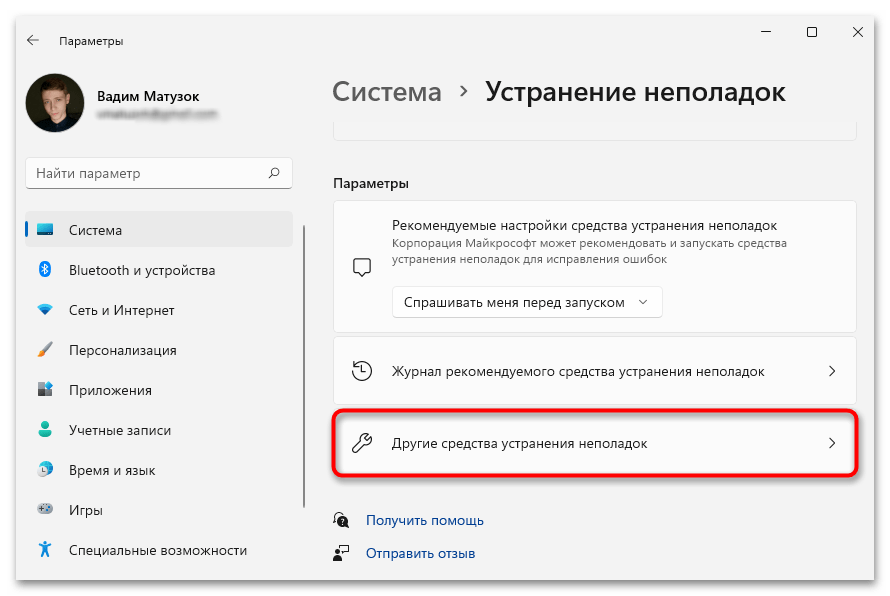
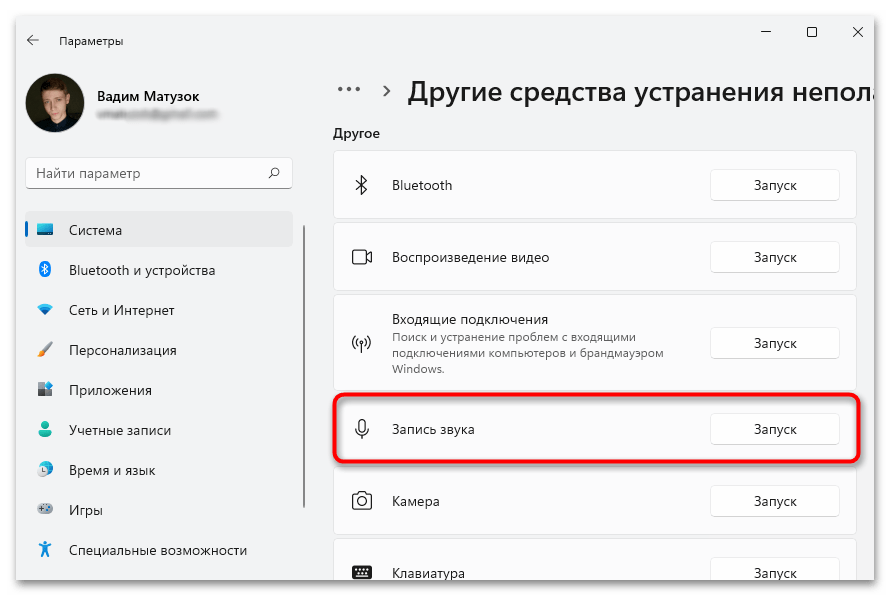
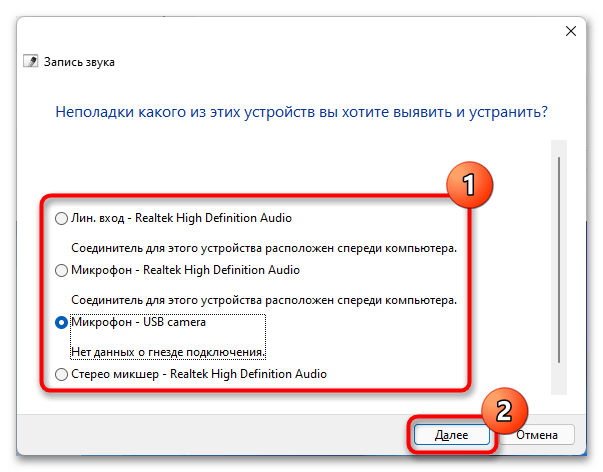
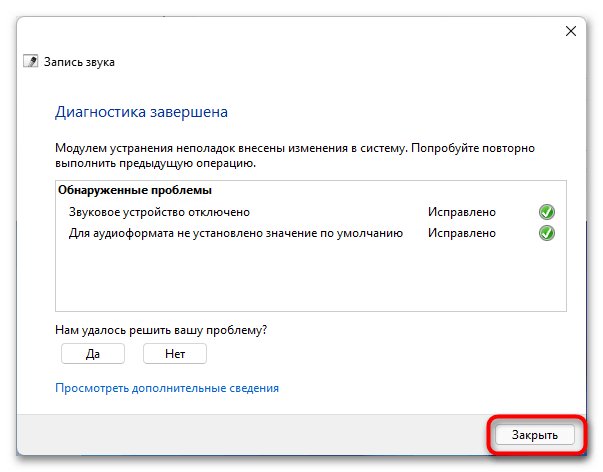
Обратите внимание! В некоторых случаях средство устранения неполадок может не обнаружить проблемы. В таком случае потребуется закрыть окно и перейти к выполнению других методов восстановления работы микрофона.
Способ 2: Выбор устройства для записи голоса
Если к компьютеру подключено более одного микрофона, система может автоматически включить не тот, что нужен. В таком случае потребуется через параметры звука вручную выбрать устройство.
Вариант 1: Обновленный интерфейс
Все действия производятся в системных параметрах в соответствующем разделе. Для выполнения поставленной задачи сделайте следующее:
- Откройте окно настроек любым удобным способом. Например, сделать это можно посредством горячих клавиш Win + I. После этого перейдите в раздел «Система» и кликните по пункту «Звук».
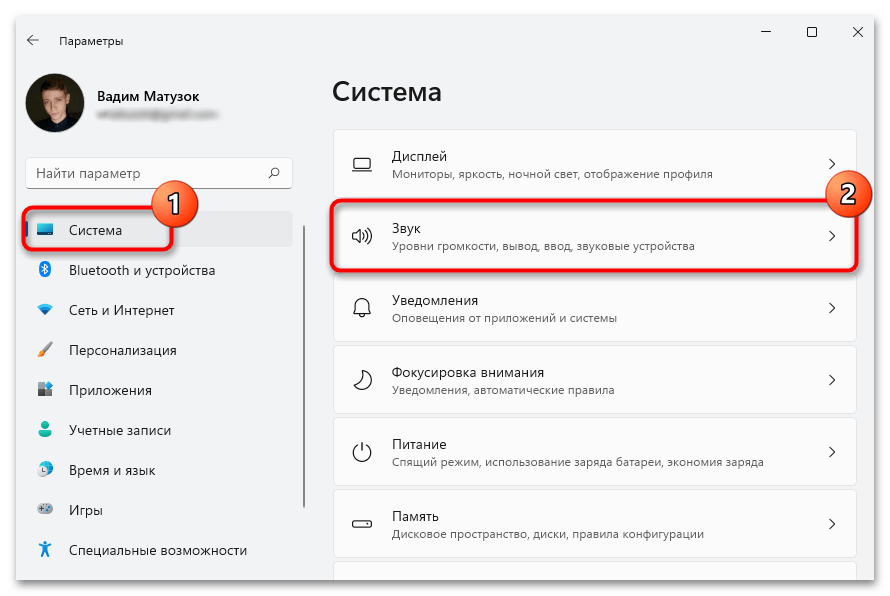
- Пролистайте страницу до блока «Ввод» и раскройте выпадающий список «Выберите устройство для разговора или записи», щелкнув мышкой по стрелочке в правой стороне.
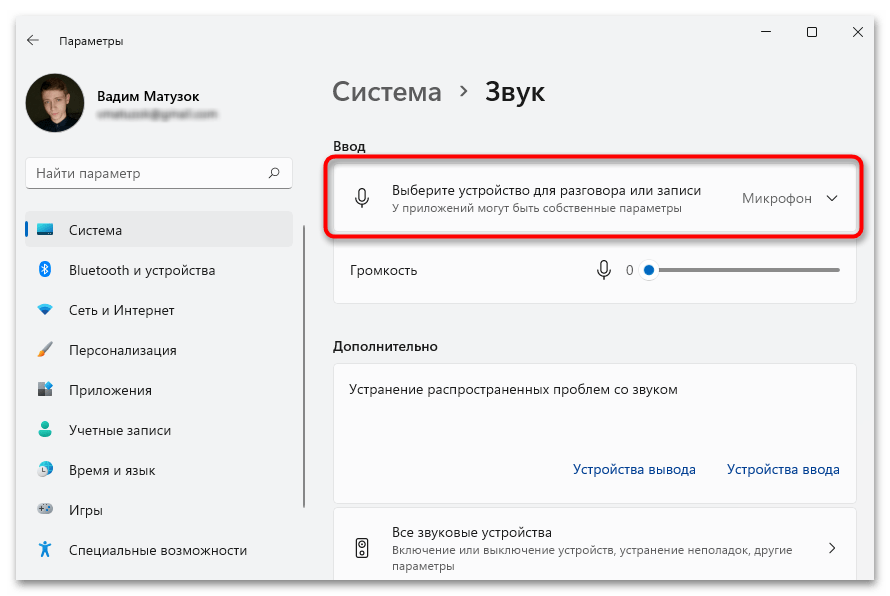
- В появившемся списке подключенных устройств выберите то, которым хотите пользоваться. Проверьте, чтобы значение ползунка «Громкость» было выше нуля.
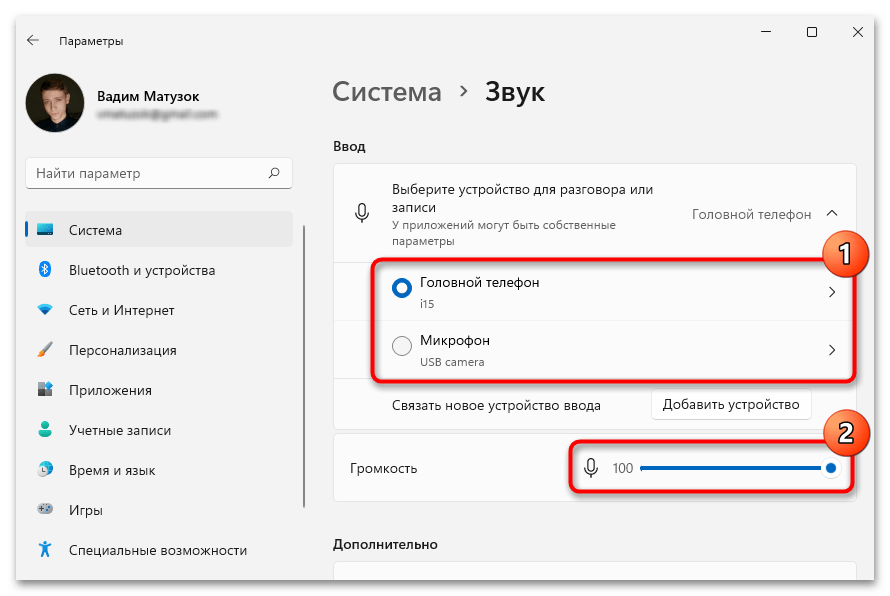
- Закройте окно параметров и удостоверьтесь в работе микрофона любым доступным способом.
Вариант 2: Классический интерфейс
Ввиду относительно недавнего релиза операционной системы обновленный интерфейс настроек микрофона может работать некорректно на некоторых компьютерах. Поэтому в качестве альтернативы следует воспользоваться классическим:
- Раскройте интерпретатор команд нажатием клавиш Win + R, после чего в появившемся окне введите значение mmsys.cpl и щелкните по кнопке «ОК».
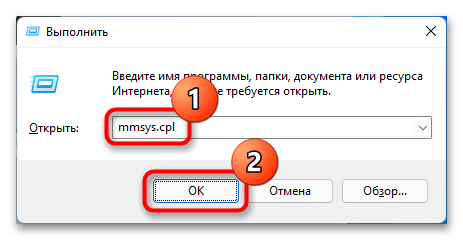
- В раскрывшемся меню перейдите во вкладку «Запись» и нажмите правой кнопкой мыши по микрофону, который нужно выбрать. В появившемся контекстном меню кликните по пункту «Использовать по умолчанию».
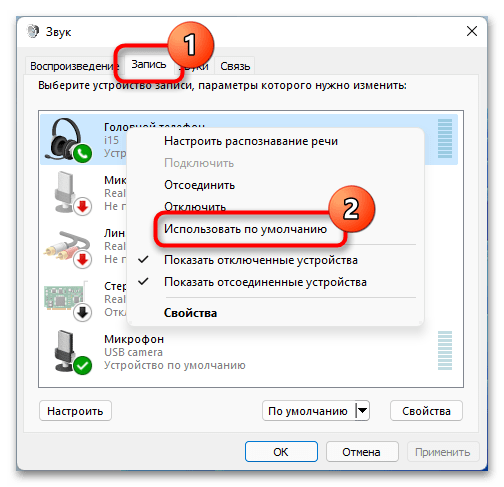
- Закройте окно настроек и проверьте работу устройства в какой-нибудь звукозаписывающей программе.
Способ 3: Редактирование параметров конфиденциальности
Если микрофон не работает корректно только в определенной программе, скорее всего, причиной этому является ограничение доступа. Этот параметр задается в настройках операционной системы. Необходимо сделать следующее:
- Раскройте окно параметров сочетанием клавиш Win + I. Перейдите в раздел «Конфиденциальность и защита» на боковой панели слева, после чего проследуйте в меню «Микрофон», находящееся в блоке «Расширения приложений».

- Переведите в активное положение переключатели параметров «Доступ к микрофону» и «Разрешить приложениям доступ к микрофону». Затем раскройте выпадающий список последнего, кликнув по стрелочке в правой части.
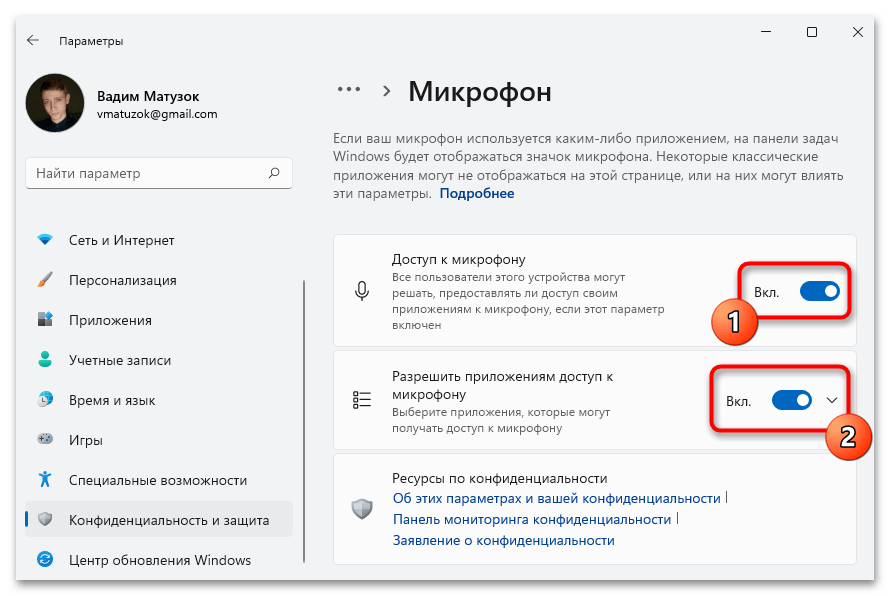
- В перечне программ, установленных на компьютере, выберите те, которые будут иметь доступ к микрофону. Настоятельно рекомендуется активировать «Веб-средство просмотра классических приложений» и «Разрешить классическим приложениям доступ к микрофону».
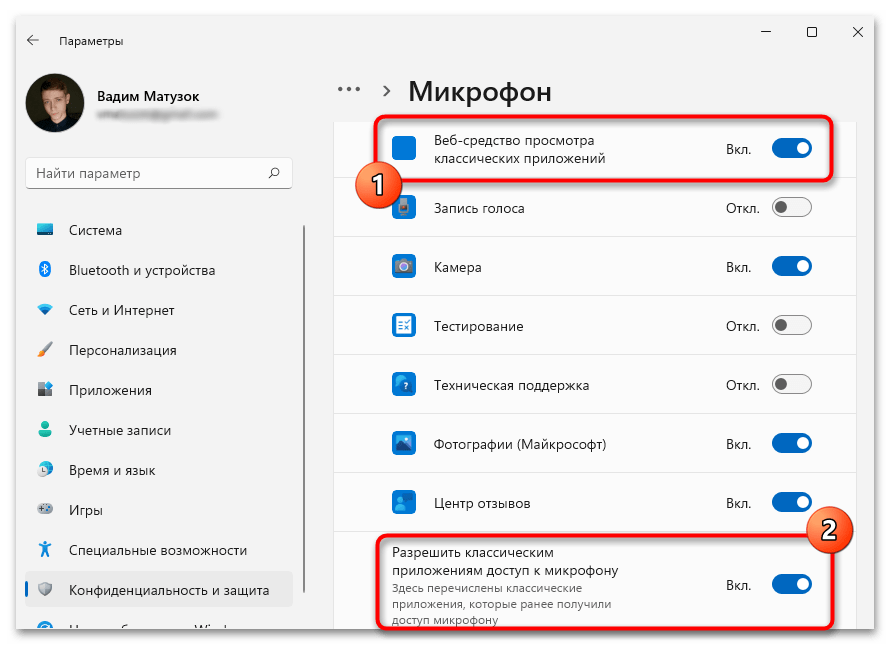
- Закройте окно параметров и проверьте работу звукозаписывающего устройства.
Способ 4: Изменение параметров микрофона
Каждое устройство ввода можно настроить. Есть вероятность, что системой изначально были заданы некорректные параметры микрофона, что и стало причиной проблем с записью звука. В Windows 11 есть несколько вариантов выполнения этой процедуры.
Вариант 1: Обновленный интерфейс
Чтобы внести изменения в работу выбранного микрофона, потребуется перейти в соответствующее меню настроек. Для этого сделайте следующее:
- Откройте параметры и, находясь в разделе «Система», перейдите в меню «Звук».

- Пролистайте страницу до блока «Дополнительно» и кликните по пункту «Все звуковые устройства».
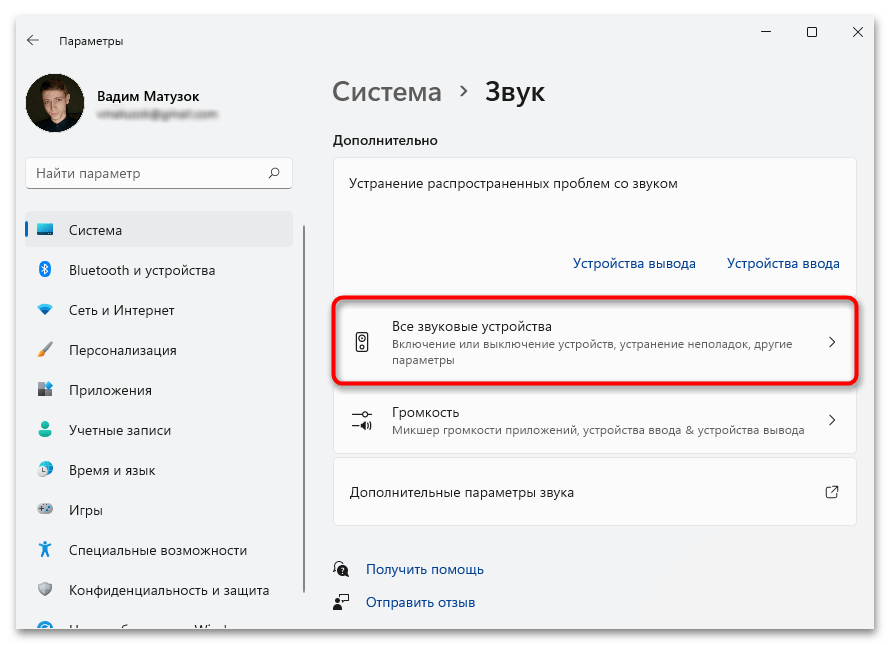
- В категории «Устройства ввода» выберите микрофон, который необходимо настроить. Для этого щелкните по стрелочке, расположенной в правой части.
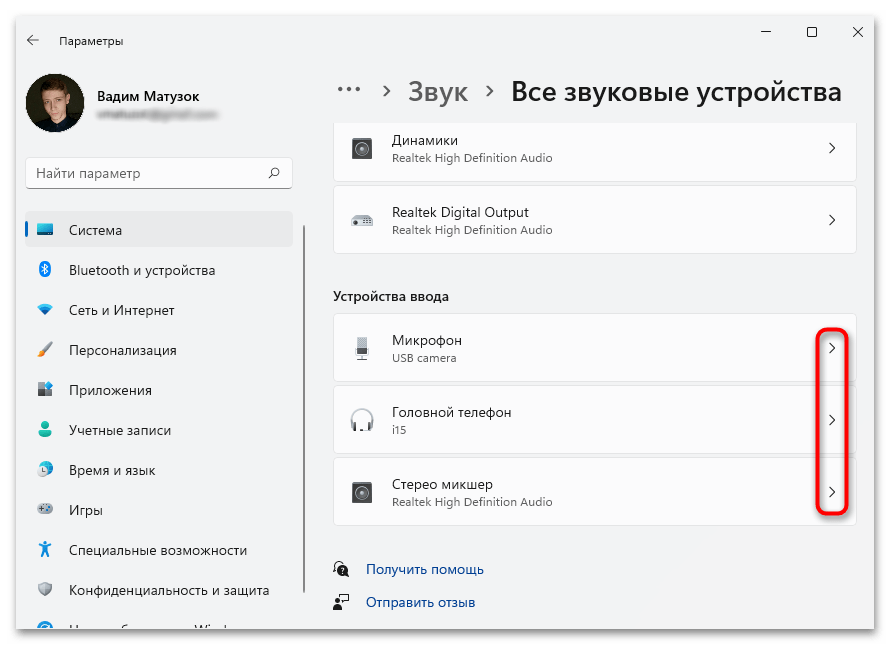
- Далее кликните по кнопке «Разрешить», расположенной напротив строки «Звук». Если там отображается надпись «Не разрешать», изменять параметр не следует.
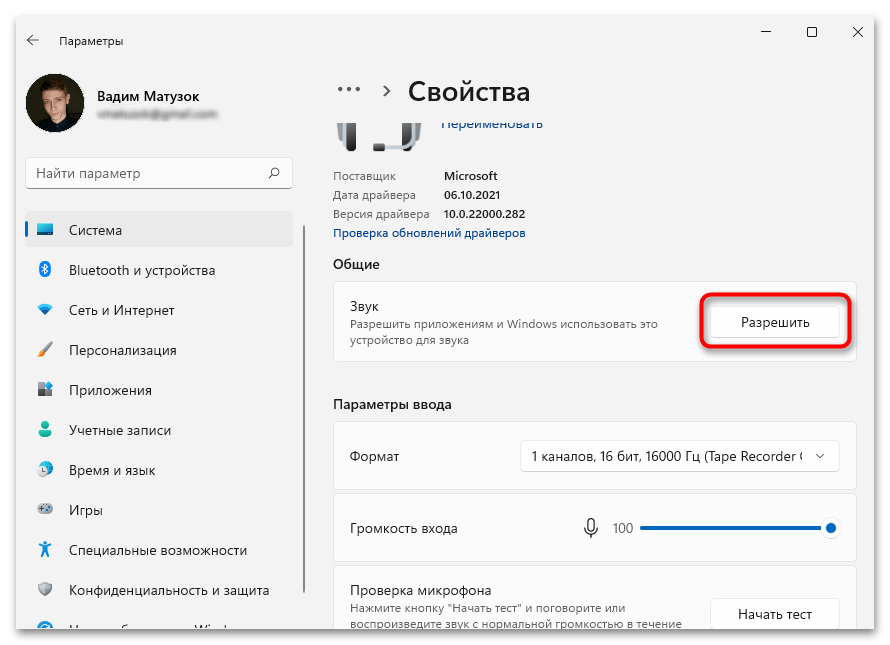
- Измените значение ползунка «Громкость входа», периодически проверяя работоспособность микрофона. Также выберите другие форматы ввода в одноименном выпадающем списке.
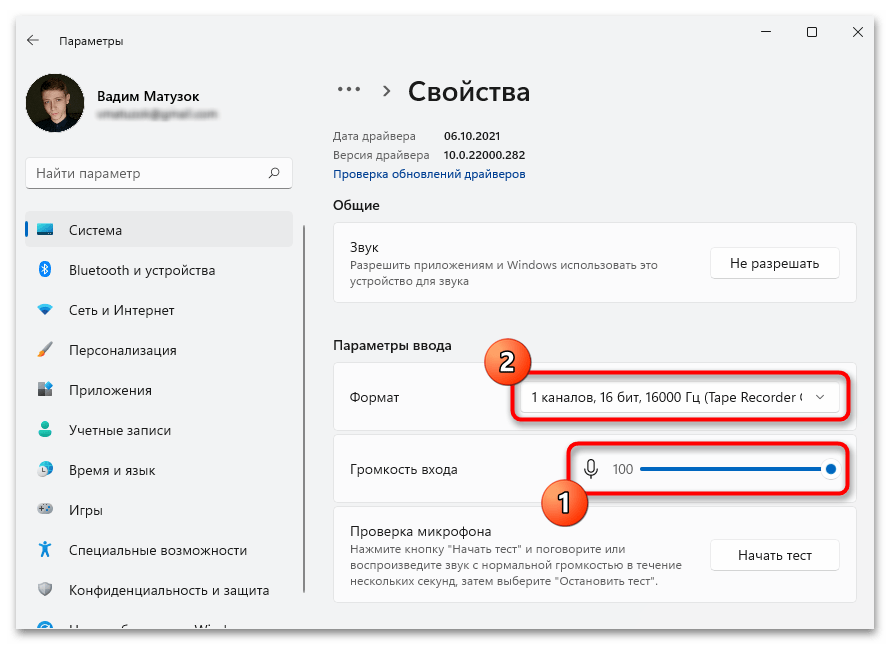
Обратите внимание! На открытой странице параметров можно запустить тестирование звукозаписывающего устройства. Для этого следует нажать по кнопке «Начать тест». Процедура подразумевает запись аудио на протяжении определенного времени. После этого система автоматически обработает вводные данные и продемонстрирует результат — процентное соотношение уровня громкости микрофона, отталкиваясь от общего показателя.
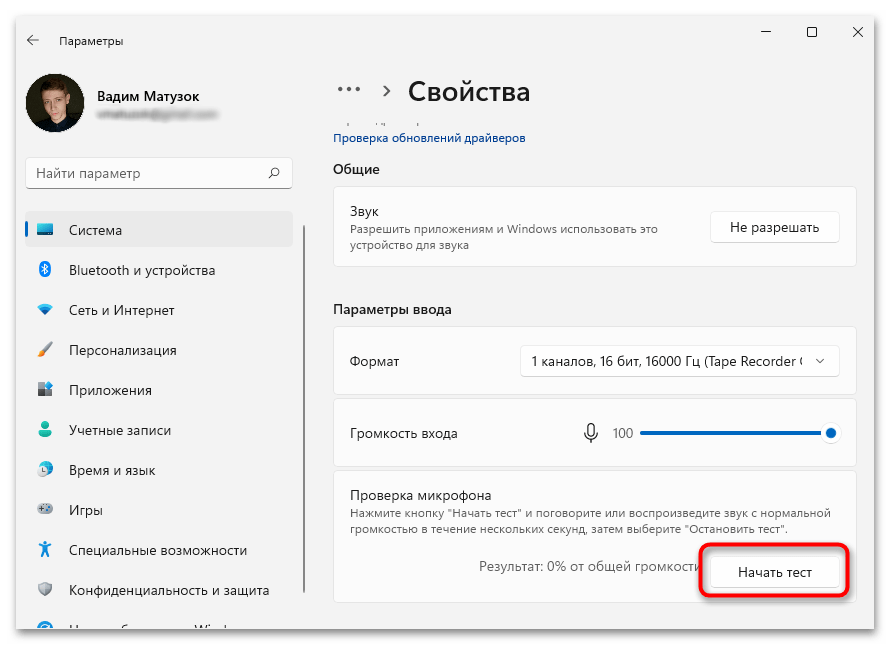
Вариант 2: Классический интерфейс
Если обновленный интерфейс не позволил выполнить настройку микрофона, следует прибегнуть к использованию классического. Для этого сделайте следующее:
- Запустите утилиту «Выполнить» посредством комбинации клавиш Win + R. Затем вставьте туда команду mmsys.cpl и кликните по кнопке «ОК».
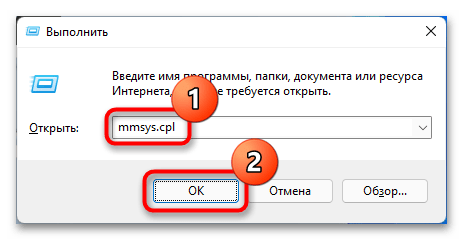
- В открывшемся окне перейдите на вкладку «Запись» и вызовите меню свойств микрофона, параметры которого нужно отредактировать. Для этого выделите его название и кликните по соответствующей кнопке в нижней части интерфейса.
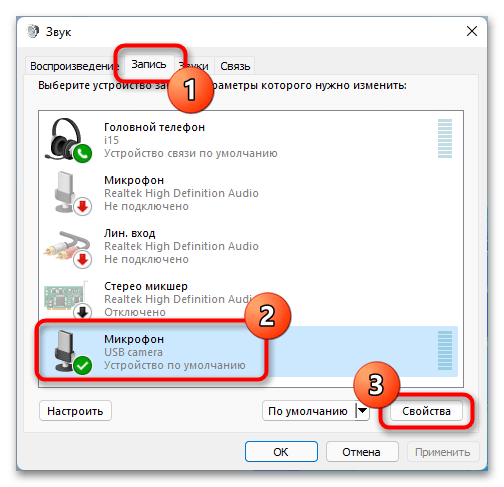
- Проследуйте на вкладку «Уровни», где измените показатель ползунка на значение выше нуля. Это повысит чувствительность звукозаписывающего устройства.
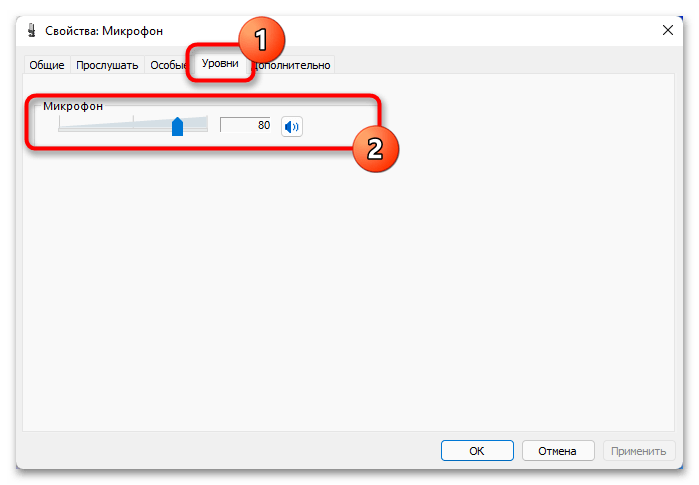
- Перейдите во вкладку «Дополнительно» и из выпадающего списка «Формат по умолчанию» выберите отличное от установленного значение. Также поставьте отметки у параметров, расположенных в блоке «Монопольный режим». После этого кликните по кнопке «Применить», чтобы изменения вступили в силу.

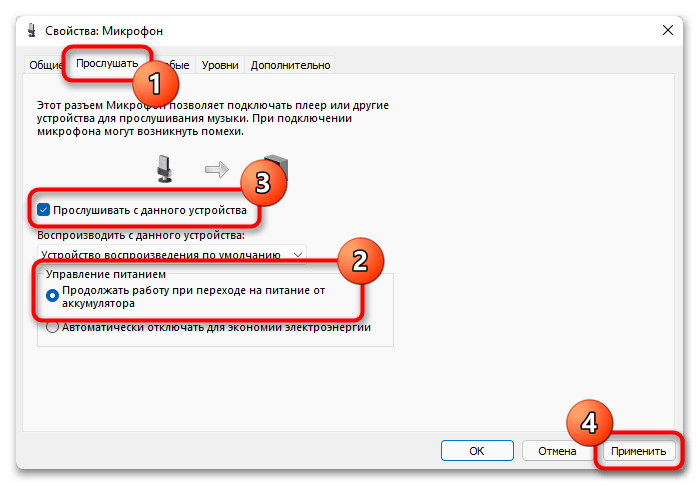
Способ 5: Обновление драйверов звуковой карты
Есть вероятность, что некорректная работа микрофона является следствием отсутствия или устаревания драйвера звуковой карты. Следует с помощью штатных средств операционной системы выполнить переустановку этого компонента:
- Воспользовавшись поиском по системе, введите запрос «Диспетчер устройств», после чего запустите соответствующую утилиту, кликнув по ней в отобразившемся списке результатов.
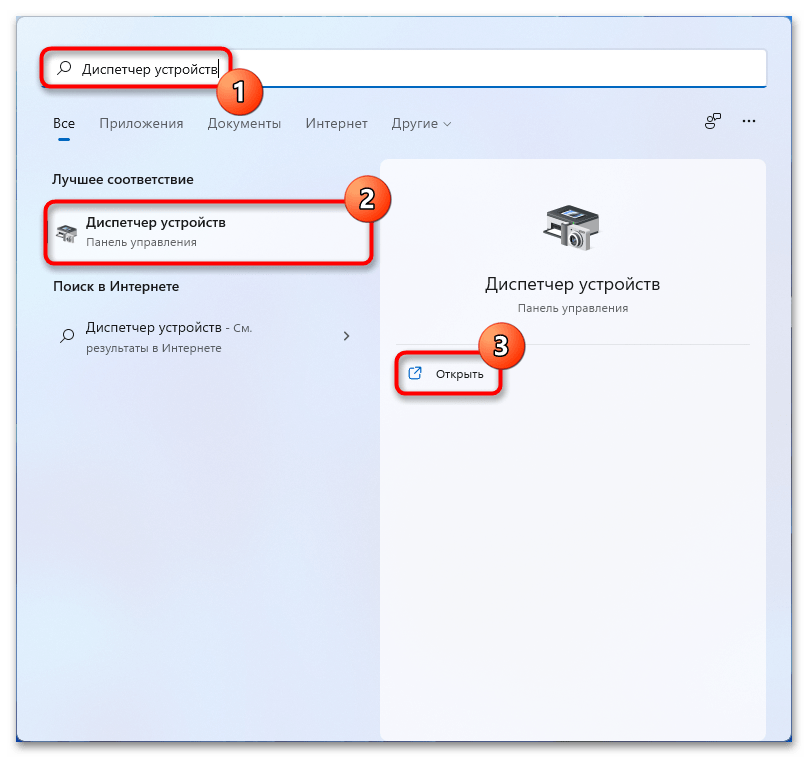
- В открывшемся окне разверните ветку «Звуковые, игровые и видеоустройства», а затем щелкните правой кнопкой мыши по наименованию звуковой карты. В появившемся списке опций выберите пункт «Свойства».
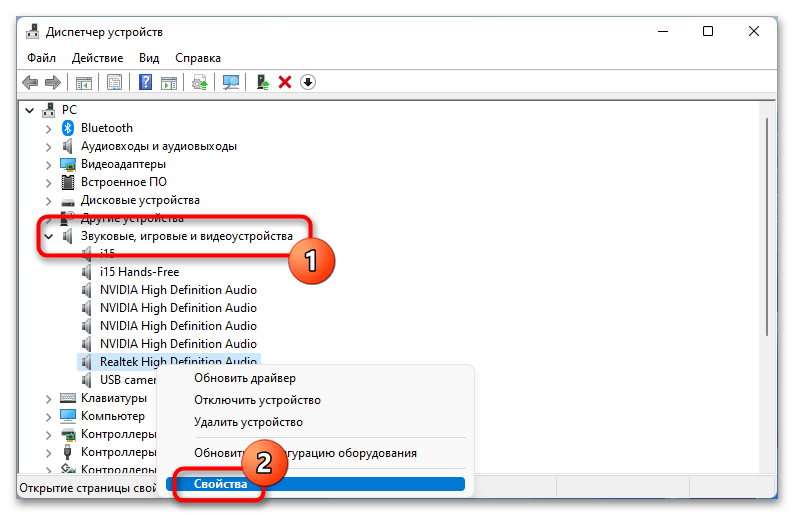
Обратите внимание! Если название аудиокарты неизвестно, его можно узнать посредством встроенных утилит операционной системы или с помощью сторонних приложений. На нашем сайте есть отдельная статья, в которой приведено несколько способов выполнения поставленной задачи. Подробнее: Как узнать название звуковой карты на компьютере
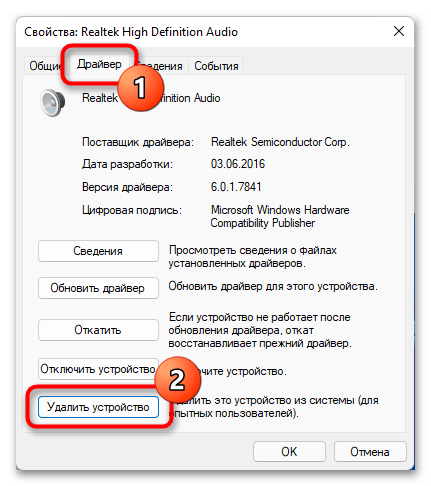
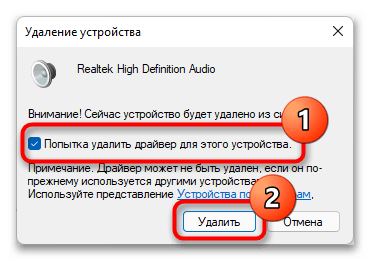
После удаления драйвера аудиокарты необходимо проверить, не осталось ли фирменное приложение от производителя в системе. Если оно будет обнаружено, его следует тоже удалить. Для этого выполните следующие действия:
-
Раскройте параметры системы, воспользовавшись комбинацией клавиш Win + I. В открывшемся окне перейдите в раздел «Приложения», а затем в меню «Приложения и возможности».
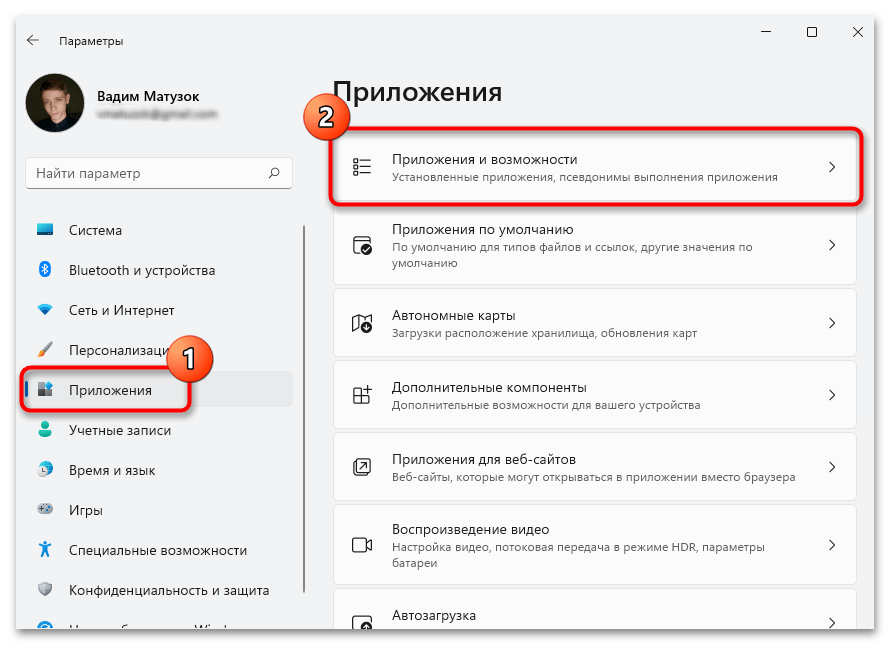
Отыщите в отобразившемся списке установленного программного обеспечения панель управления звуковой карты, кликните по функциональной кнопке напротив ее названия и выберите пункт «Удалить». Стоит отметить, что название приложения зачастую соответствует модели аудиокарты. 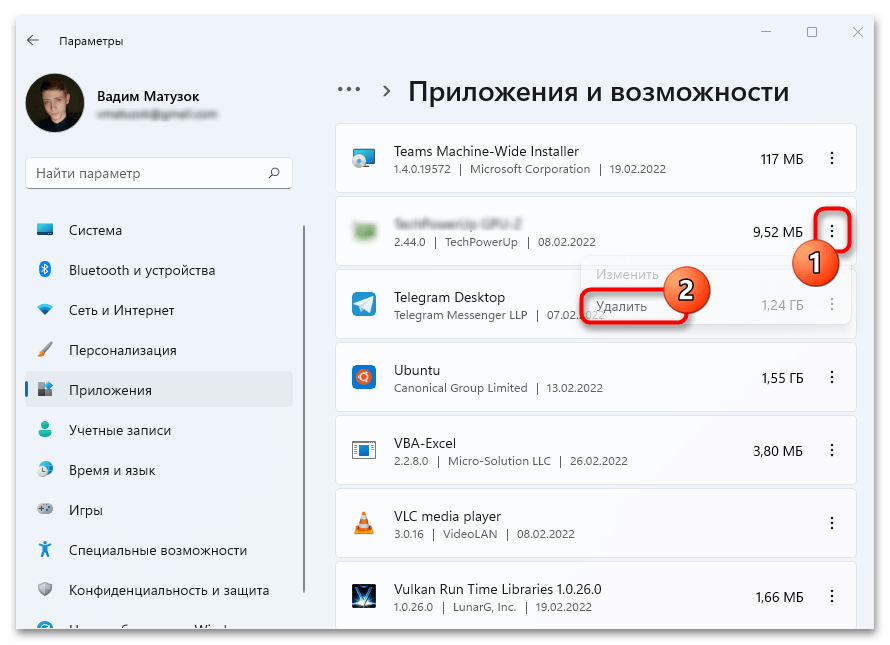
Обратите внимание! На изображении наименование удаляемого объекта замазано намерено, так как в системе не было установленной программы для управления звуковой картой.
Источник: lumpics.ru
Не работает микрофон в Windows 11/10 — Что делать?
Микрофон на компьютере или ноутбуке под управлением Windows 11 и Windows 10 может не работать из-за настроек конфиденциальности, конфликта микрофонов, драйверов или отключенным аудиовходом. Микрофон может не работать и отключаться независимо, где вы его пытаетесь применить, будь-то программы Skype, Discord, Zoom, Microsoft Teams или игр как CS GO.
В данной инструкции разберем, что делать и как исправить, когда микрофон не работает на компьютере и ноутбуке под управлением ОС Windows 11/10.
Вы можете тестировать работу микрофона после каждого проделанного ниже способа при помощи встроенного приложения в Windows 11/10 Звукозапись или Запись голоса .
1. Проверка разъема подключения микрофона
Микрофон может не работать из-за того, что пользователь неправильно подключил его в разъем на панели ПК. Разъем для микрофона обозначается розовым цветом. Также, если микрофон был подключен к задней панели ПК, то попробуйте включить микрофон в переднюю панель, розовый разъем, и наоборот.

Если у вас USB-микрофон, то также попробуйте его подключить к USB 2.0 порту, если он был подrлчюен к USB 3.0 порту, и наоборот. USB 3.0 обозначается синим цветом, а USB 2.0 черным.

2. Проверка доступа к микрофону
Если микрофон не работает на компьютере с Windows 11 и 10, то нужно проверить запрет на его использования программами. Для этого, выполните следующие действия:
- Откройте Параметры >Конфиденциальность и защита >Микрофон
- Убедитесь, что общий доступ к микрофону включен
- Посмотрите, включено ли приложение на доступ к микрофону
- Перезапустите программу или игру в которой не работал микрофон

3. Запуск устранения неполадок записи
Если микрофон не работает на ПК с Windows 11/10, то запустите средство устранения неполадок записи, чтобы автоматически исправить проблему.

4. Параметры вывода устройства микрофона
Если микрофон не установлен по умолчанию или отключен как устройство, то он не будет работать в Windows 11/10. Особенно это характерно, когда используется два микрофона на ПК или ноутбуке. Чтобы проверить параметры устройств микрофонов, выполните следующее:
- Нажмите Win+R и введите mmsys.cpl
- Перейдите во вкладку Запись
- Убедитесь, что микрофон установлен по умолчанию
- Далее дважды щелкните по нему, чтобы открыть свойства
- Перейдите во вкладку Уровни
- В графе Микрофон убедитесь, что ползунок выше 70
Если вы видите иконку динамика как на картинке с красным кружочком, это означает, что микрофон отключен. Просто щелкните по значку динамика, чтобы его включить.
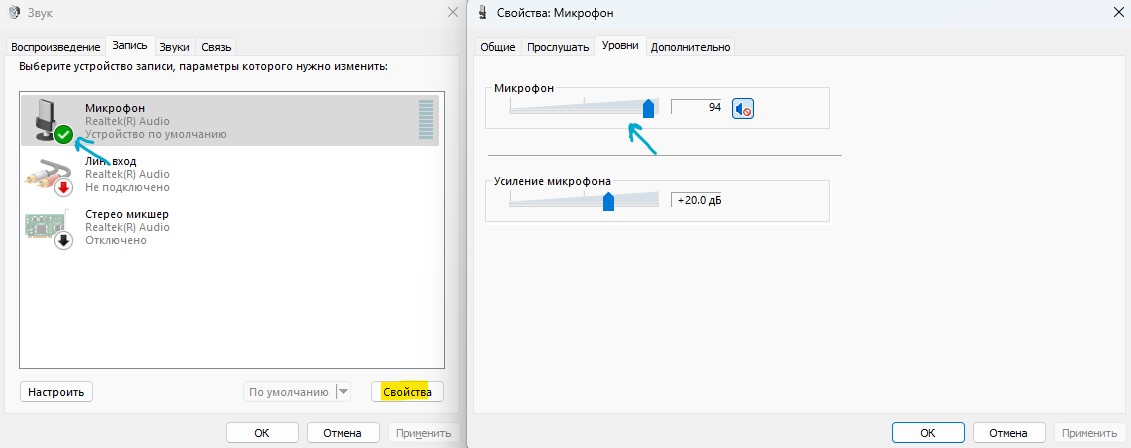
5. Параметры микрофона в Discord, Skype и играх
Если после выше проделанных пунктов у вас всё нормально с параметрами микрофона и он не работает в определенной программе или игре, то нужно смотреть настройки микрофона в самой программе или игре.
Параметры микрофона Discord
Откройте параметры Дискорд и перейдите в пункт Голос и видео. Нажмите на проверку микрофона, чтобы сделать тест голосом. Если голоса не слышно, то попробуйте поменять устройство вывода с Default на другое, и наоборот, если стояло какое-либо устройство, то выставьте Default.
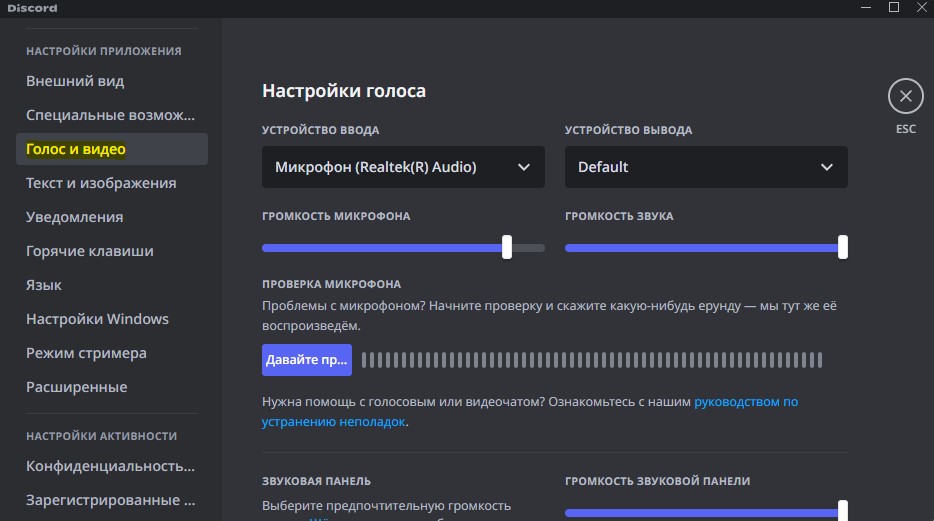
Параметры микрофона Skype
Нажмите на троеточие и выберите Настройки. Далее перейдите в пункт «Звук и видео» и в графе микрофон выберите по умолчанию или другое устройство. Кроме того, нажав ниже на Сделать бесплатный пробный звонок вы сможете протестировать работает ли микрофон.

Параметры микрофона в играх CS GO и Мир танков
Если микрофон не работает в игре, то перейдите в настройки игры и убедитесь, что выбрано правильное устройство ввода звука. Попробуйте выбрать отличное, чем стояло и перезапустить игру.
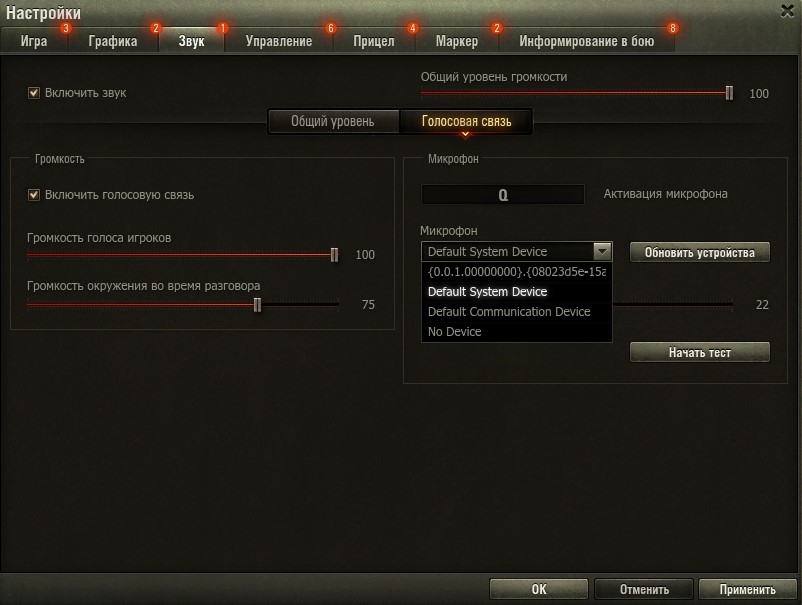
6. Обновить драйвер микрофона
Если драйверы микрофона повреждены, установлены старые, то микро не будет работать на ПК с Windows 11/10. Кроме того, старые скрытые драйвера устройств микрофона также могут мешать работе основному устройства ввода звука.
- Нажмите сочетание кнопок Win+X и выберите Диспетчер устройств
- Нажмите вкладку Вид и установите Показать скрытые устройства
- Разверните графу Аудиовходы и аудиовыходы
- Удалите всё, что имеет полупрозрачный вид
- Далее нажмите правой кнопкой мыши по микрофону и Удалить устройство
- Перезагрузите ПК или ноутбук
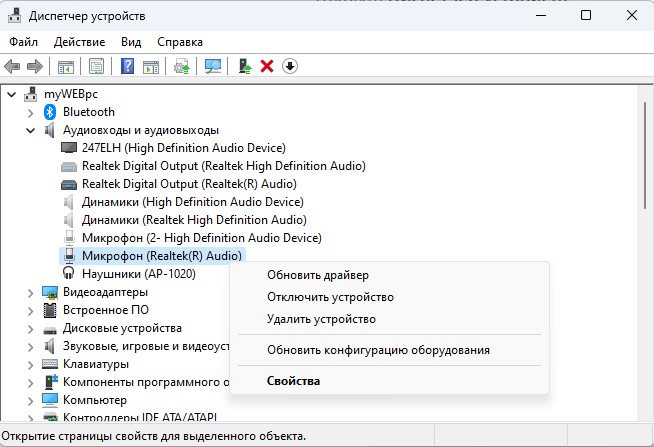
Если после перезагрузки микрофон не работает, зайдите обратно в Диспетчер устройств, нажмите правой кнопкой мыши по микрофону и Обновить драйвер.
- Далее выберите нижнюю Найти драйверы на этом компьютере
- Выбрать драйвер из списка существующих
- Выберите Универсальное программное устройство и нажмите Далее
- Проверьте работает ли микрофон
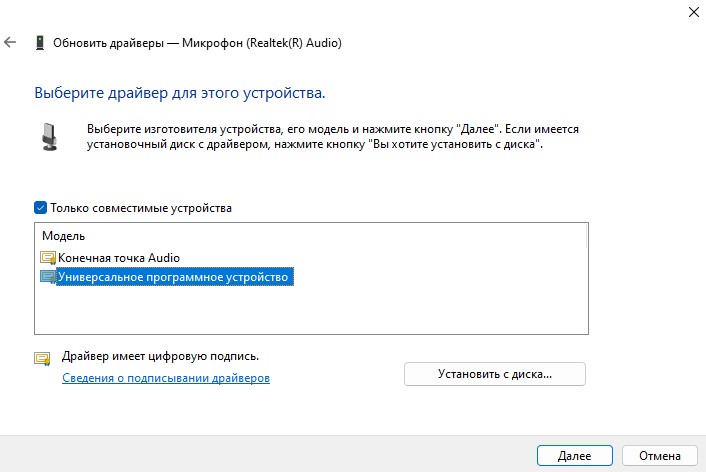
Смотрите еще:
- Настройка и проверка Микрофона в Windows 11/10
- Отсутствует усиление микрофона в Windows 11/10
- Как изменить громкость микрофона на Windows 10
- Изменить микрофон по умолчанию в Windows 10
- Как отключить или включить микрофон в Windows 10
Источник: mywebpc.ru